Microsoft Edgeのその他の使い方を確認したいときは、次のQ&Aをご覧ください。 Microsoft Edgeについて教えてください。
Microsoft Edgeについて教えてください。
Q&Aナンバー【0611-2769】更新日:2025年9月13日
このページをブックマークする(ログイン中のみ利用可)
[Microsoft Edge] ホームページを音声で読み上げる方法を教えてください。
| 対象機種 | すべて |
|---|---|
| 対象OS |
|
 質問
質問
Microsoft Edgeの音声で読み上げる機能について教えてください。
 回答
回答
ご案内
Microsoft Edgeのアクセシビリティの機能を使って、ホームページの一部を音声で読み上げることができます。
手順は、次のとおりです。

操作手順の画像は、Microsoft Edgeのバージョン 140.0.3485.54 のものです。
お使いの環境によっては、表示される画面が異なる場合があります。
- 読み上げるホームページを表示します。
- 読み上げてもらいたい箇所を右クリックして、表示されるメニューから「その他のツール」→「音声で読み上げる」の順でクリックします。
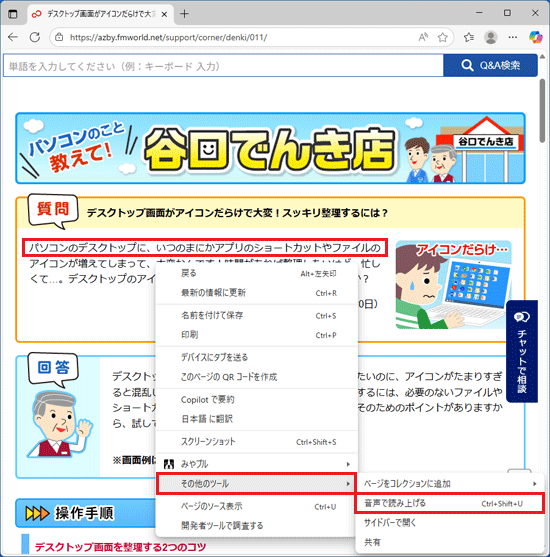 アドバイス
アドバイスアドレスバーに「このページを音声で読み上げる」ボタンがある場合は、そのボタンをクリックすることでもページの読み上げが始まります。


(音声で読み上げる機能を利用している場合の表示例) - 音声の読み上げが始まります。
目的に応じて、次のとおり操作します。- 読み上げを一時的に停止する場合は、Edgeの上部に表示される「音声で読み上げる」の「音声読み上げの一時停止」ボタンをクリックします。
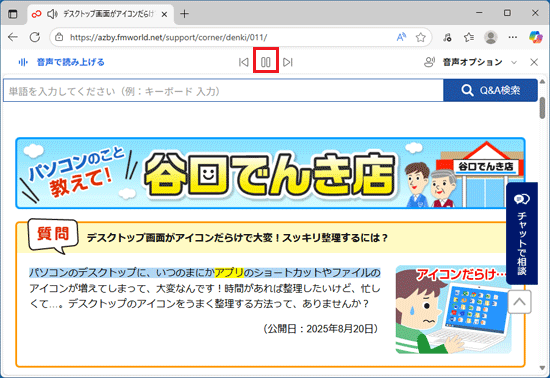
- 読み上げを再開する場合は、「音声読み上げを続行する」ボタンをクリックします。
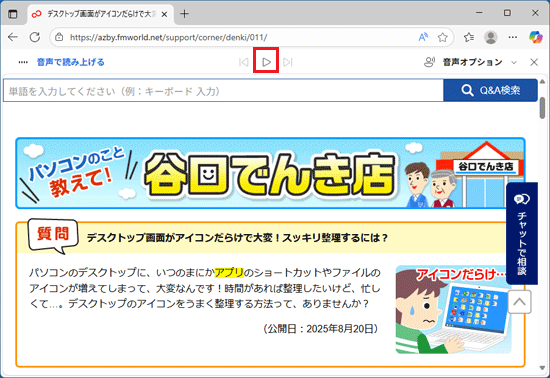
アドバイス「音声オプション」をクリックすると、読み上げる速さや言語の設定ができます。
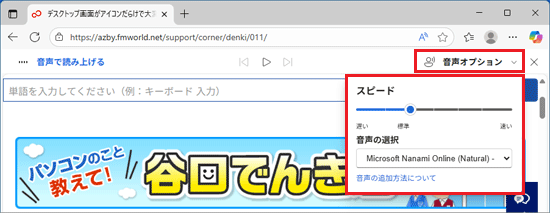
- 読み上げを一時的に停止する場合は、Edgeの上部に表示される「音声で読み上げる」の「音声読み上げの一時停止」ボタンをクリックします。
- 音声の読み上げる機能を終了する場合は、「音声オプション」の右にある「×」ボタンをクリックします。
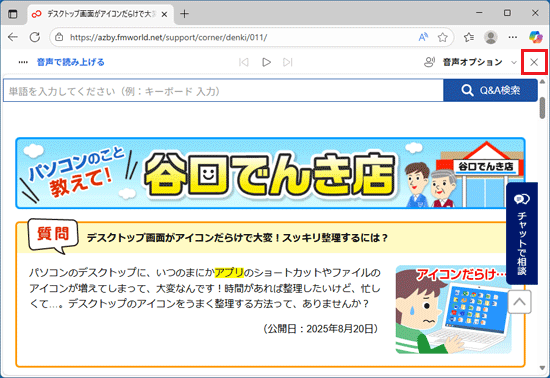
ご参考
音声で読み上げる機能など、Microsoft Edgeのアクセシビリティ機能については、次のマイクロソフト社のホームページをご覧ください。
マイクロソフト社
Microsoft Edge のアクセシビリティ機能



